今回はグラフの場所についてご説明したいと思います。
グラフを作成する場所は大きく分けて2つあります。1つは「新しいシート」もう1つは「オブジェクト」です。
この2つの違いと作成場所の変更の仕方、そしてどのような場合にどちらを選択したらよいのかを解説しますね。(^v^)
下図は先回作成したグラフですが、グラフの場所は「オブジェクト」になっています。普通、グラフを新規で作成するとグラフは元のデータがあるシート上にオブジェクトとして配置されます。オブジェクトになっているとグラフ全体を1つのオブジェクトのように扱うことができ、ドラックしてシート上の好きな場所に移動させることができます。
また同じシート上に複数のグラフをオブジェクトとして配置すれば1枚の用紙に複数のグラフを印刷することもできます。
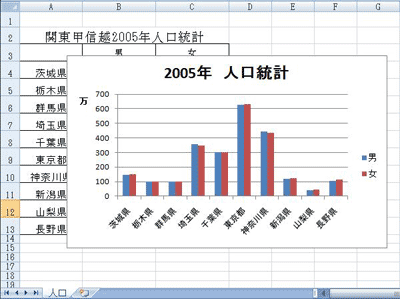
下図のようにデータの入力されているセルの下にグラフをドラックして移動させてみましょう。
このようにすると元のデータと比較しながらグラフを見ることができますね。
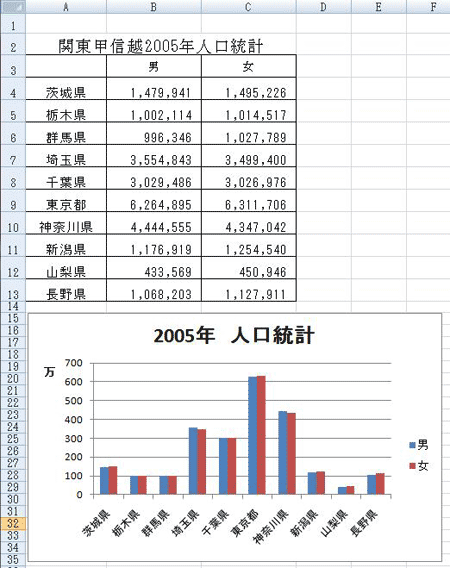
今度はグラフの場所を「新しいシート」に変更してみたいと思います。
まずグラフをクリックして選択し、「グラフツール」の「デザイン」タブをクリックします。
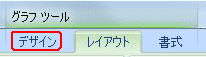
「場所」グループから「グラフの移動」をクリックします。
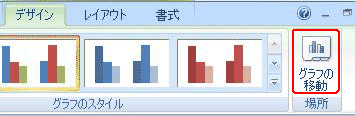
「グラフの移動」ダイアログが表示されますので、「グラフの配置先」で「新しいシート」をクリックします。右欄に入っている「Graph1」が新しいシートの名前になります。シート名を自分で指定したければ、「Graph1」を消して入力します。「OK」をクリックします。
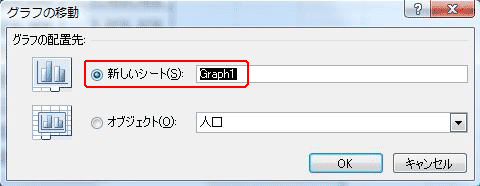
下図のようにグラフの場所が「Graph1」という新しいシートに変わりましたね。
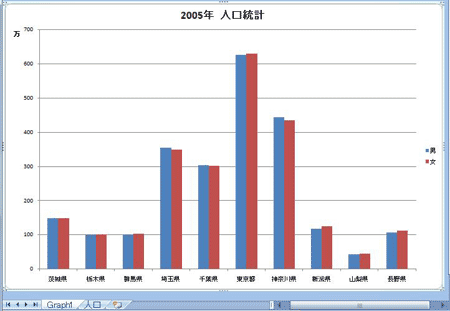
作ったグラフを元の表と一緒に並べて確認したり、同じ用紙に印刷したいなら、グラフの場所は「オブジェクト」にします。
グラフだけを大きく見たい、グラフだけ体裁よく印刷したいというのなら、作成場所は「新しいシート」にするといいですよ。(^^)/





この記事へのコメントはありません。